

Låsskærmrefleksion et forsøg. Det er et gratis Windows-værktøj, der vil sætte Windows Spotlight-billedet som dit tapet. Det virker kun, hvis du har Windows Spotlight tændt for låseskærmen. Sådan kan du indstille Windows Spotlight-billedet som dit tapet, både manuelt og via en app. Manuel indstilling af Windows-spotlight-billede som dit tapet
Find, hvor Windows 10 Spotlight-billeder gemmes. For at gøre det skal du åbne File Explorer og indtaste følgende placering. Udskift 'Brugernavn' med dit eget brugernavn. C: Brugere Brugernavn AppData Local Pakker Microsoft.Windows.ContentDeliveryManager_cw5n1h2txyewy LocalState Aktiver
Den mappe, du åbner, indeholder mange og mange uidentificerede filer.
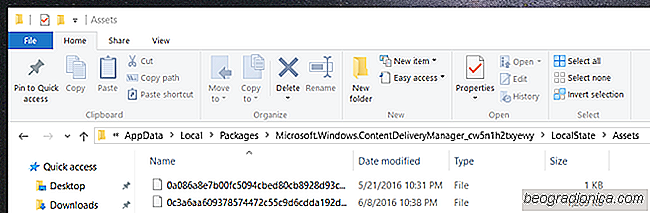
Trin 2:
Kopier alle filerne i denne mappe til en anden placering. Filerne er en blanding af tapetbilleder og små miniaturebilleder, der bruges af Windows 10 til annoncer. For at gøre sorteringsprocessen nemmere skal du sortere filerne efter størrelse. Baggrundsbillederne vil naturligvis være større.

Sådan repareres File Explorer 'Working on it' Meddelelse i Windows 10
I Windows 10 åbner File Explorer på en placering kaldet 'Hurtig adgang'. Hurtig adgang er ikke en rigtig placering på dit system. Du finder ikke en mappe inde i din brugermappe, der hedder Quick Access. Denne placering og filerne og mapperne i den opdateres, når du bruger din pc. Det viser dig de seneste filer og mapper, som du har adgang til og opdaterer hele tiden.

Sådan sættes sproget på en per-app-basis i Windows 10
Windows har støttet flere sprog i lang tid. Langt før Windows 7 kunne brugere tilføje flere sprog og nemt skifte mellem dem. Skift mellem et sprog eller skifte mellem sprog, hvis du har mere end 2 konfigureret, er ret nemt. Du kan bruge tastaturgenvejen til venstre Alt + Skift til at ændre sprog i flyve.